Fix- Błąd kod 0x80d05001 podczas pobierania aplikacji z MS Store Problem
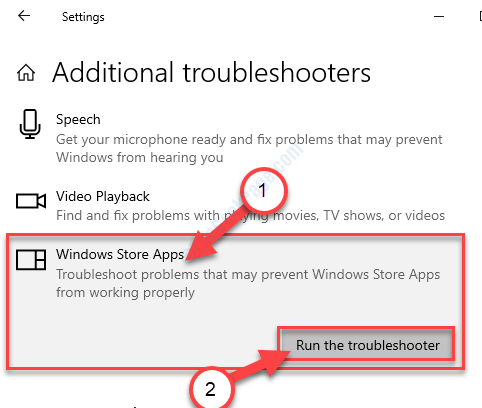
- 5092
- 509
- Pani Janina Cieśla
Niektórzy użytkownicy systemu Windows 10 narzekają na problem, przed którym stoją przed próbą pobrania lub aktualizacji aplikacji MS Store. Według tych użytkowników proces aktualizacji/ pobierania jest zatrzymany i kod błędu '0x80d055001„Wyskoczy na ekranie. Jeśli masz ten problem na komputerze, postępuj zgodnie z tymi poprawkami, aby szybko rozwiązać problem.
Spis treści
- FIX - 1 RESET Windows Store
- Fix- 2 Patch Windows Store
- Napraw 3 - Uncheck Proxy
- Fix-4 Uruchom aplikacje do rozwiązywania problemów z systemem Windows Store
- FIX-5 Data i godzina sprawdzania-
- FIX-6 Sprawdź aktualizacje-
FIX - 1 RESET Windows Store
1 - Wyszukaj CMD W oko wyszukiwania systemu Windows. Prawidłowy Kliknij i wybierz uruchomić Jak administrator
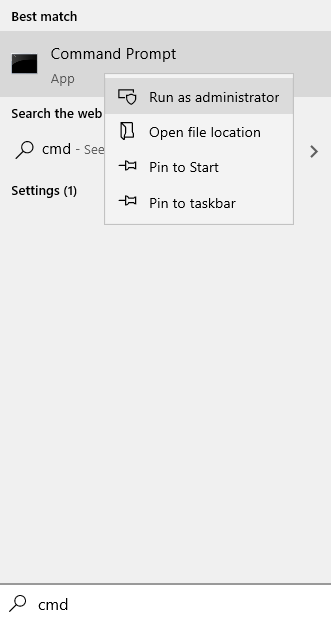
2 - Typ WSRESET W oknie wierszu polecenia i naciśnij Wchodzić klucz
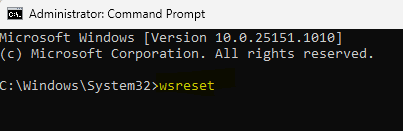
Zobaczysz, że otworzył się terminal. Nie będziesz musiał nic robić.
Po prostu usiądź i Sklep należy zresetować do ustawienia domyślnego fabrycznego.
Fix- 2 Patch Windows Store
Istnieje możliwość, że Sklep Pliki zostały uszkodzone. Naprawa go rozwiąże problem.
1- Wyszukaj PowerShell W wyszukiwaniu systemu Windows.
2 - Teraz kliknij prawym przyciskiem myszy i kliknij Uruchom jako administrator.
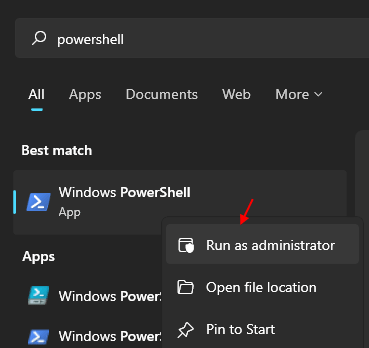
2. Kiedy PowerShell okno przeważa, uruchom to proste polecenie, wklejając je i naciskając Wchodzić.
PowerShell -ExecutionPolicy nieograniczony -Command "& $ manift = (get -appxpackage Microsoft.WindowsStore).InstaltLocation + '\ AppXManifest.xml '; Add -AppxPackage -DisableDevelopmentMode -Register $ manifest "
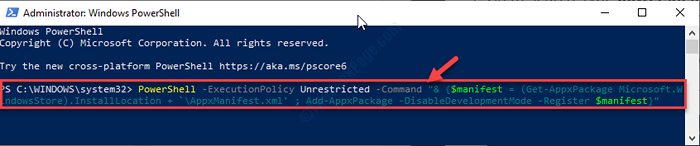
Gdy wykonanie się powiedzie, zamknij terminal i ponownie uruchom urządzenie.
Napraw 3 - Uncheck Proxy
1: Naciskać Klucz z systemem Windows I R KEY razem otworzyć URUCHOMIĆ.
2: Typ Inetcpl.Cpl w nim i kliknij OK
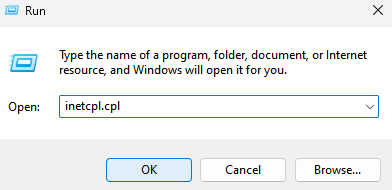
3 - Teraz kliknij Znajomości patka.
4 - Następnie kliknij Ustawienia sieci LAN.
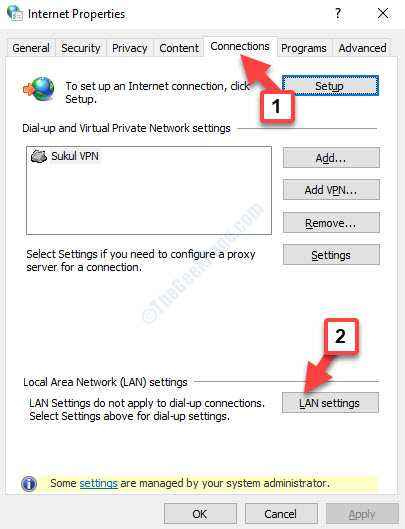
5 - Teraz odznacz ustawienia automatycznego wykrywania
6 - Unzasheck Użyj również opcji serwera proxy.
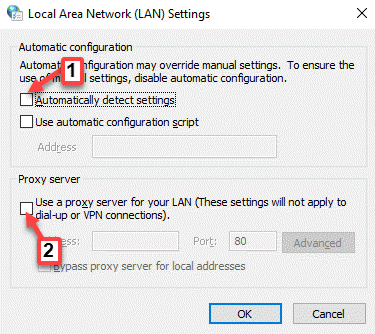
Fix-4 Uruchom aplikacje do rozwiązywania problemów z systemem Windows Store
Okna Przechowuj aplikacje do rozwiązywania problemów może wykryć problem Sklep i może rozwiązać problem.
1. Musisz uzyskać dostęp do ustawień.
2. Kiedyś Ustawienia okno jest otwarte, kliknij „Aktualizacja i bezpieczeństwo”Ustawienia.
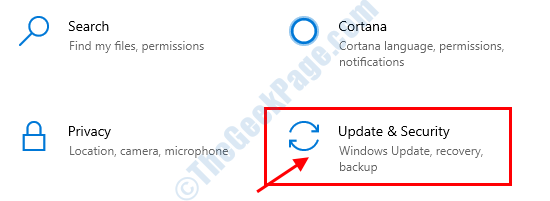
3. Następnie musisz kliknąć „Rozwiązywanie problemów".
4. Następnie po prostu kliknij „Dodatni narzędzia do rozwiązywania problemów".
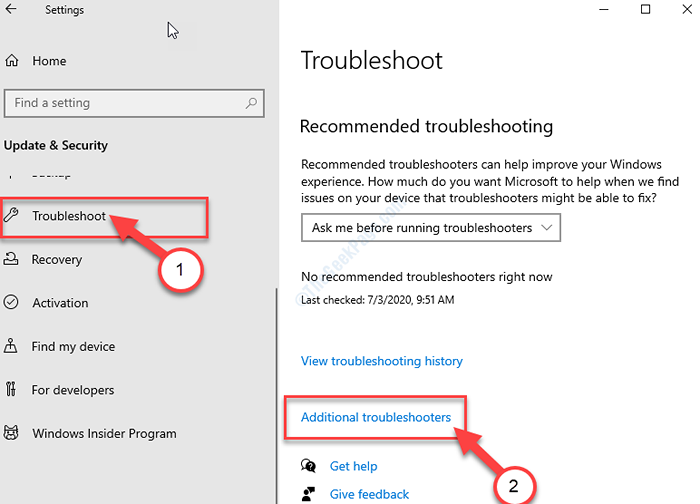
5. Oprócz tego kliknij „Aplikacje do przechowywania systemu Windows".
6. Następnie kliknij „Uruchom narzędzie do rozwiązywania problemów".
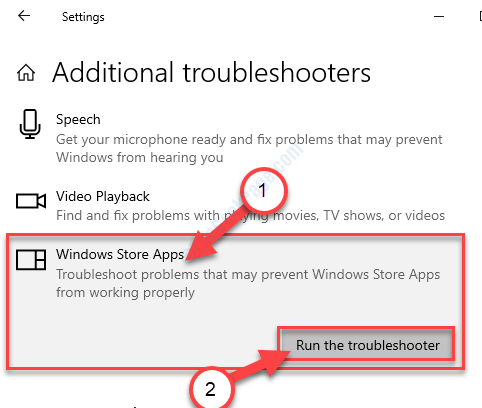
Aplikacje do przechowywania systemu Windows Narzędzie do rozwiązywania problemów wykryje teraz, czy istnieje jakikolwiek problem z MS Store.
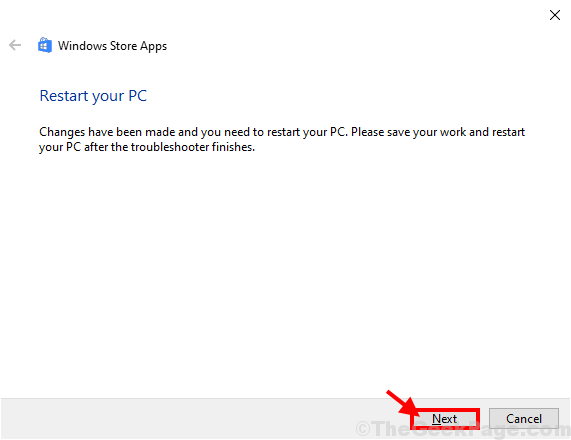
Raz Rozwiązywanie problemów Naprawia problem na komputerze, ponowne uruchomienie Twój komputer do zastosowania poprawki.
Po ponownym uruchomieniu problem należy rozwiązać.
FIX-5 Data i godzina sprawdzania-
MS Store nie będzie działać płynnie, jeśli data i godzina nie są poprawnie ustawione na urządzeniu.
1. Otworzyć Ustawienia okno, naciśnij Windows Key+I.
2. Następnie kliknij „Czas i język".
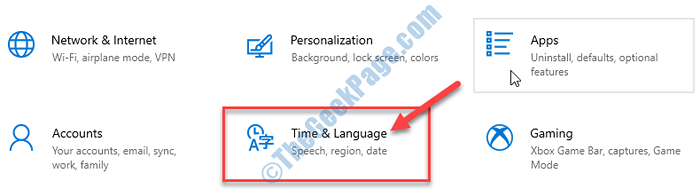
3. Następnie musisz kliknąć „Data i godzina".
4. Po prostu przełącz „Ustaw czas automatycznie„Ustawienie do„Wyłączony".
5. Następnie przełącz „Ustaw strefę czasową automatycznie”Ustawienia do„Wyłączony".
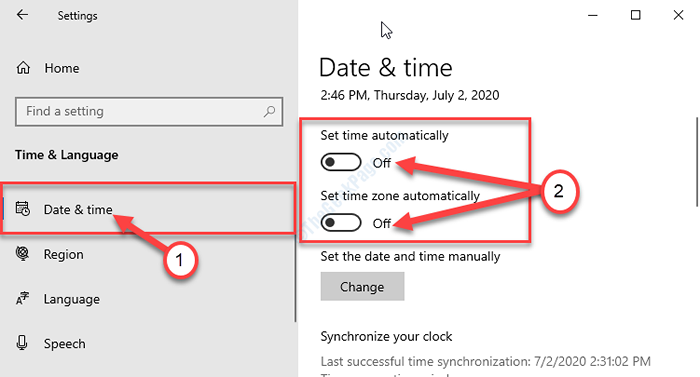
6. Musisz kliknąć „Zmiana".

7. Aby zmienić datę według Twojej lokalizacji, kliknij „Data".
8. Zmienić "Czas”W podobny sposób.
9. Po ręcznym ustawieniu daty i godziny kliknij „Zmiana".
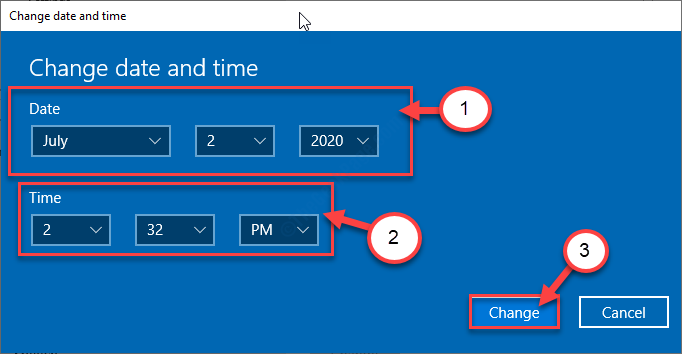
10. Wracając do Ustawienia okno, przewiń w dół i znajdźStrefa czasowa'.
11. To, co musisz zrobić, to po prostu kliknąć rozwijanie w Strefa czasowa i wybierz odpowiednią strefę czasową z listy dostępnych stref.
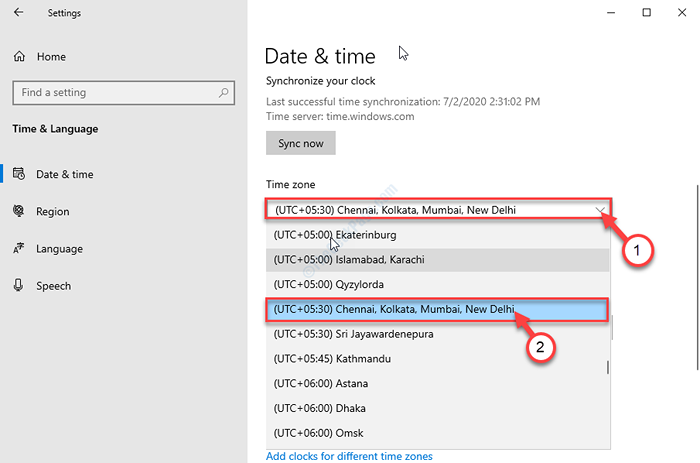
Zamknąć Ustawienia okno.
Teraz, ponowne uruchomienie Twój komputer.
FIX-6 Sprawdź aktualizacje-
Patche Windows Critical Sklep Błędy z Aktualizacja systemu Windows. Sprawdź, czy taki Aktualizacja systemu Windows jest w toku.
1. Otworzyć Ustawienia okno.
2. Następnie kliknij „Aktualizacja i bezpieczeństwo".
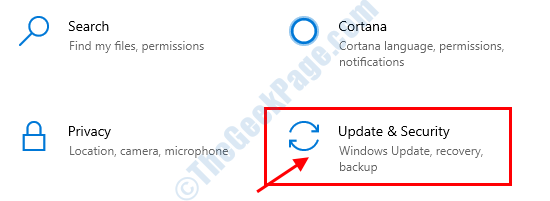
3. Po prostu kliknij „Aktualizacja systemu Windows".
4. Następnie kliknij „Sprawdź aktualizacje".
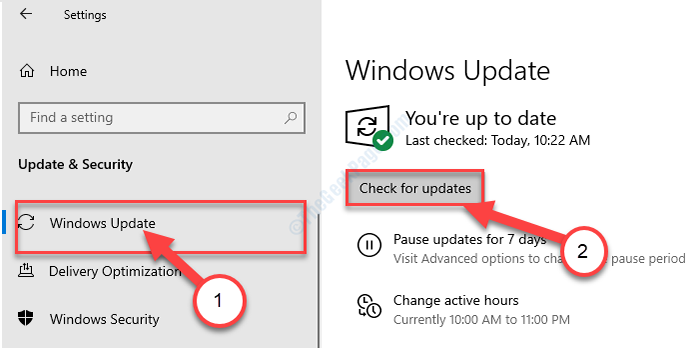
Windows będzie teraz sprawdzić najnowszy pakiet aktualizacji komputera.
Ponowne uruchomienie Twój komputer, aby zakończyć proces.
Po zaktualizowaniu komputera problem powinien zniknąć.
- « Napraw dźwięk, który nie działa podczas gry w systemie Windows 10 /11
- Fix- Windows Driver Foundation Wysokie Zastosowanie procesora w systemie Windows 10 »

